YouTube-App funktioniert nicht auf Ihrem Telefon? So beheben Sie das Problem
Doremi Video-Downloader
4.9 aus 5
- für Windows 10
- für macOS 10.13+
- für Android
Doremi Video-Downloader
4.9 aus 5
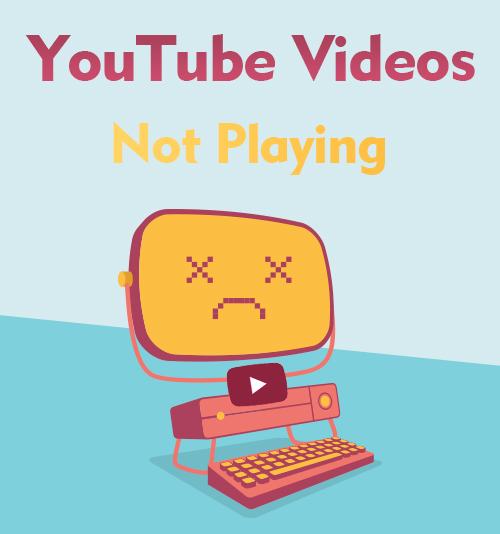
In den letzten Jahren verwenden immer mehr Menschen mobile Geräte, um YouTube-Videos anzusehen. Die Leute können die YouTube-App installieren, um überall tolle und interessante Videos zu genießen. Die YouTube-App hat mehr als zehn Millionen Installationen sowohl im Google Play Store als auch im Apple App Store. Im Vergleich zur YouTube-Website verfügt die YouTube-App über eine mobilfreundlichere Oberfläche und fast alle Funktionen wie das Web. So wird die YouTube-App bei Handynutzern immer beliebter.
Was aber, wenn die YouTube-App auf Ihrem Telefon nicht funktioniert?
Es ist wirklich ein enttäuschendes Problem. Aber keine Sorge, lesen Sie diesen Artikel und ich werde Ihnen Lösungen nennen, um das Problem zu beheben.
Mal sehen, was sie sind.
Teil 1. YouTube funktioniert nicht auf Android / iPhone
1. Starten Sie die App neu
Wenn Ihre YouTube-App nicht funktioniert, können Sie als erste Lösung die App neu starten. Es ist wahr und praktikabel, denn wenn die App Probleme mit dem Telefonsystem hat, hilft ein Neustart der YouTube-App. Es ist wie eine Aktualisierung des Codes, und kleinere Probleme wie das Nichtreagieren könnten automatisch behoben werden. Um die App vollständig neu zu starten, denken Sie bitte daran, auch die App im Hintergrund zu schließen.
2. Überprüfen Sie Ihre Internetverbindung
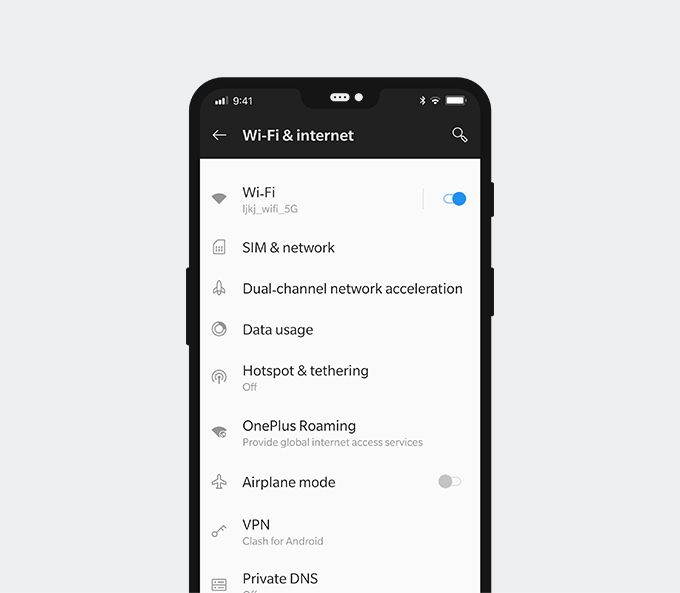
Manchmal lädt Ihre YouTube-App sehr langsam oder zeigt den Inhalt einfach nicht an. In dieser Situation müssen Sie möglicherweise Ihren Internetverbindungsstatus überprüfen. Gehen Sie zu Netzwerk- und Interneteinstellungen, um zu überprüfen, ob Ihr WLAN ordnungsgemäß funktioniert. Wenn Sie einen VPN-Dienst verwenden, wird Ihr Netzwerk dadurch irgendwie verlangsamt. Schalten Sie den VPN-Proxy aus, es sei denn, Sie befinden sich im gesperrten Bereich. Außerdem können Sie den Flugmodus für eine Minute aktivieren und dann deaktivieren. Lassen Sie Ihr Telefon wieder mit dem Netzwerk verbinden und prüfen Sie, ob das Problem behoben ist.
3. Cache und Cookies löschen
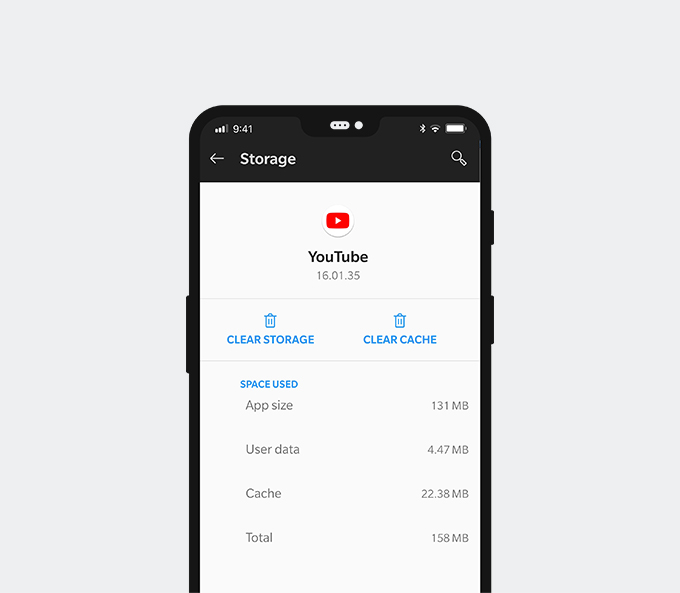
In den meisten Fällen ist das Löschen von Cache und Cookies die Aktion, die Sie möglicherweise ausführen möchten. Das Löschen von Cache und Cookies könnte Ihrer YouTube-App eine bessere Betriebsumgebung verleihen. Wenn die YouTube-App zu viele Video- und Bilddateien im Cache hat, kann sie durch Überlastung hängen bleiben.
Es hilft, wenn Sie dazu die App-Einstellungen Ihres Telefons aufrufen. Tippen Sie auf Einstellungen > Apps und suchen Sie dann YouTube in Ihrer App-Liste. Tippen Sie auf „Speicher“ und dann auf „Cache löschen“. Starten Sie danach Ihre YouTube-App neu, um zu sehen, ob sie normal funktioniert.
4. Probieren Sie die YouTube-Website aus
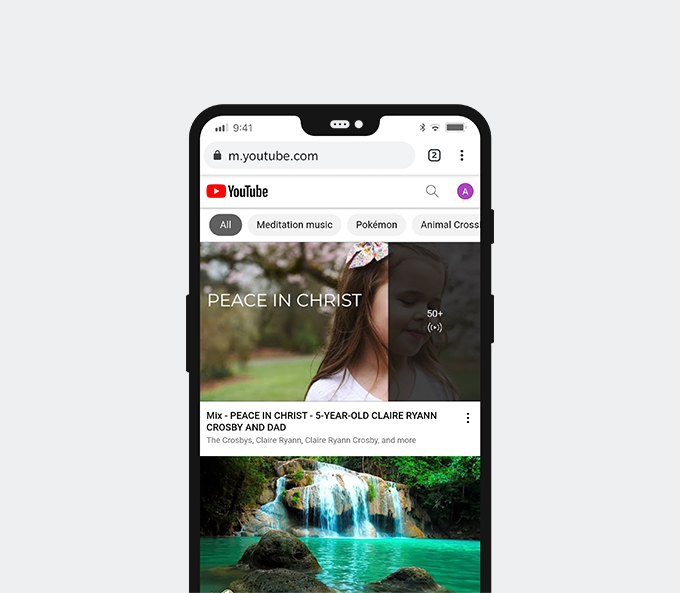
Wenn alle oben genannten Lösungen nicht geholfen haben, solltest du das Supportteam der YouTube-App um Hilfe bitten. Während sie das Problem lösen, möchten Sie möglicherweise einige Alternativen zur YouTube-App. Tatsächlich können Sie weiterhin Ihren Standardbrowser verwenden, um die YouTube-Website zu besuchen. Sie können sich auch über Web-YouTube in Ihrem Konto anmelden. Der einzige Unterschied besteht darin, dass Sie den integrierten Player Ihres Telefons verwenden, um die YouTube-Videos auf der Website abzuspielen. Einige UI-Designs sind nicht so mobilfreundlich wie die YouTube-App. Darüber hinaus kann es schwierig sein, HD-Videos auf der YouTube-Website auf Ihrem Telefon abzuspielen, oder YouTube puffert weiter.
Teil 2. Ultimative Lösung für die YouTube-App funktioniert nicht
Gibt es eine Methode, um die YouTube-App vollständig zu lösen, die auf Android und iPhone nicht funktioniert?
Das Herunterladen von YouTube-Videos zur Offline-Wiedergabe ist eine Abkürzung. Aber bevor Sie die YouTube-Videos ohne App-Fehler, Werbung oder Pufferung genießen können, benötigen Sie einen praktischen Assistenten.
Ich werde den guten Video-Downloader für Android- und iOS-Benutzer vorstellen.
Unter Android: Verwenden Sie einen Video-Downloader für Android
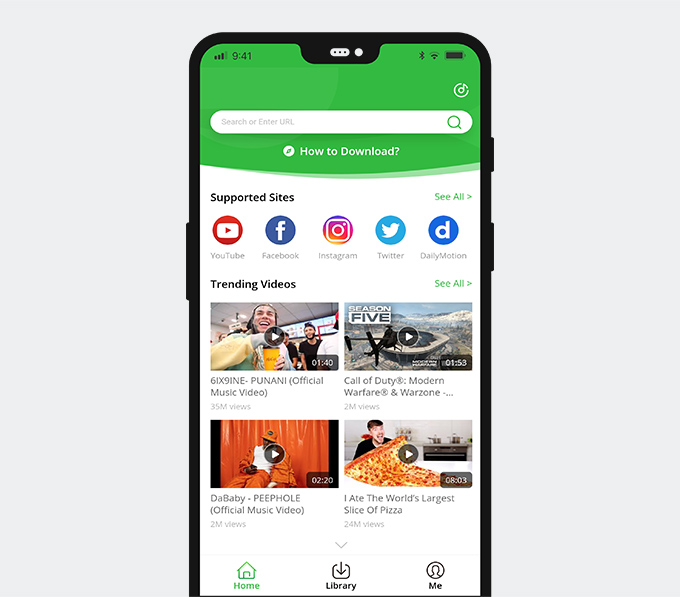
Doremi Video Downloader Pro verfügt über eine Android-App, die Sie ganz einfach von der offiziellen Website installieren können. Mit dieser Video-Downloader-App können Sie YouTube-Videos in der gewünschten Auflösung herunterladen, indem Sie die URL kopieren und in das Suchfeld einfügen. Neben YouTube unterstützt Doremi Video Downloader Pro auch Video-Downloads von über 1,000 Websites. Eine Installation wird fast alle Ihre zukünftigen Download-Anforderungen erfüllen. Die angebotene Download-Geschwindigkeit ist dreimal schneller als bei allen anderen Video-Downloadern. Nachdem die Download-Aufgabe abgeschlossen ist, können Sie das Video frei ansehen und müssen sich keine Sorgen mehr um Probleme mit der Internetverbindung machen.
Doremi Video-Downloader
Laden Sie HD-Videos von über 1,000 Websites herunter
- für Windows 10
- für macOS 10.13+
- für Android
Auf dem iPhone: Verwenden Sie einen Online-Video-Download und -Dokumente
Für iPhone-Benutzer können Sie das Online-Video-Download-Tool über die Dateimanager-App Documents verwenden. DoremiZone Video Downloader online ist ein zuverlässiger.
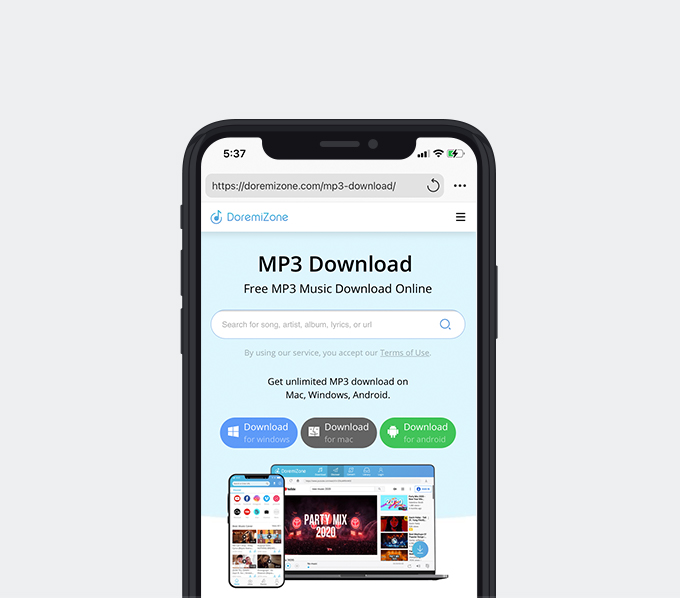
Besuchen Sie die DoremiZone-Website mit dem integrierten Browser von Documents. Kopieren Sie die YouTube-Video-URL in die Suchleiste und tippen Sie dann darauf, um zu suchen. DoremiZone analysiert den Link und zeigt Ihnen alle verfügbaren Download-Optionen an. Tippen Sie auf die Schaltfläche "Herunterladen", und Sie werden sehen, dass die Download-Aufgabe zur Download-Warteschlange der Dokumente hinzugefügt wurde. Warten Sie, bis die Download-Aufgabe abgeschlossen ist. Das heruntergeladene Video finden Sie im Ordner "Heruntergeladene Dokumente". Sie können das Video innerhalb von Dokumenten abspielen oder auf das Menü tippen, um es in Ihre Fotos zu exportieren. Diese Methode ist einfach und unkompliziert, um Videos herunterzuladen, während die YouTube-App nicht funktioniert.
Fazit
In diesem Artikel habe ich 4 Lösungen zur Fehlerbehebung angeboten, wenn die YouTube-App auf Ihrem Telefon nicht funktioniert. Wenn Sie das Problem nicht selbst beheben können, können Sie die YouTube-Videos trotzdem mit Doremi Video Downloader Pro herunterladen.
Das Offline-Beobachten bietet eine Reihe von Vorteilen, z. B. keine Probleme mit der Internetverbindung, keine Pufferung und keine Werbung. Doremi Video Downloader Pro ist ein praktisches Tool, das Sie nicht bereuen werden!
Doremi Video-Downloader
Laden Sie HD-Videos von über 1,000 Websites herunter
- für Windows 10
- für macOS 10.13+
- für Android
Häufigste Fragen
Warum funktioniert meine YouTube-App nicht?
Dies liegt an dem Fehler, der auftritt, wenn die YouTube-App ausgeführt wird. Der Grund kann normalerweise eine schlechte Internetverbindung, zu viel Video- und Bildcache oder eine veraltete App sein.
Wie beheben Sie, dass die YouTube-App auf dem iPhone nicht funktioniert?
Sie können Cache und Cookies in den iPhone-Einstellungen löschen und die YouTube-App im Hintergrund beenden. Starten Sie die App neu, um festzustellen, ob sie normal funktioniert. Darüber hinaus können Sie versuchen, das YouTube-Video mit DoremiZone Video Downloader online und mit Dokumenten herunterzuladen. Auf diese Weise können Sie auch die YouTube-Videos in Ihren Fotos speichern.
Kannst du die YouTube-App auf deinem Android wieder zum Laufen bringen?
Ja. Sie können die App neu starten, den Video- und Bild-Cache löschen, eine Verbindung zum Internet wiederherstellen oder die YouTube-Website besuchen, um das Problem zu beheben. Außerdem ist die Verwendung von Doremi Video Downloader Pro auch eine gute Möglichkeit, es auszuprobieren. Laden Sie YouTube-Videos herunter, um sie offline anzusehen, anstatt die YouTube-App zu verwenden.
Verwandte Artikel
- Möglichkeiten zur Behebung von YouTube verhindern weiterhin Absturzfehler für alle Plattformen
- So sehen Sie altersbeschränkte Videos auf YouTube [100% Arbeit]
- Top 5 Lösungen für den internen Serverfehler von YouTube 500
- YouTube Slow | So beheben Sie das Problem und genießen das Ansehen von YouTube
- Behebung, dass YouTube Autoplay mit 8 nützlichen Methoden nicht funktioniert
- Einfache Möglichkeiten, gelöschte YouTube-Videos zu finden und anzusehen
- [Behoben] So aktivieren Sie lange Videos auf YouTube einfach
- YouTube-Fehler 400 auf Chrome & Android beheben [Best Guide]
- YouTube-Suchfilter funktioniert nicht? 100 % praktikable Fixes
- Wie kann ich YouTube-Videos einfach entsperren? [Aktualisierte Anleitung]
Möglicherweise interessieren Sie sich auch für diese Themen